BitLocker is de Windows-versleutelingstechnologie die uw gegevens beschermt tegen onbevoegde toegang door uw station te versleutelen en een of meer verificatiefactoren te vereisen voordat deze worden ontgrendeld. In normaal gebruik wordt BitLocker gewoon ontgrendeld wanneer u zich aanmeldt bij Windows.
Windows vereist echter een BitLocker-herstelsleutel wanneer een mogelijke onbevoegde poging om toegang te krijgen tot het station wordt gedetecteerd.Het is essentieel dat u een back-up van deze sleutel hebt. Als u de sleutel kwijtraakt, kan Microsoft ondersteuning deze niet opgeven of opnieuw maken.
In de meeste situaties wordt een back-up van uw sleutel gemaakt wanneer BitLocker voor het eerst wordt ingeschakeld, maar het is een goed idee om zelf een back-up te maken.
Opmerking: Moet u uw sleutel vinden om een vergrendeld apparaat te ontgrendelen? Zie Uw BitLocker-herstelsleutel zoeken in Windows.
Een back-up maken van de sleutel
-
Tik op de Knop Start van Windows en typ BitLocker
-
Selecteer de app BitLocker Configuratiescherm beheren in de lijst met zoekresultaten
-
Selecteer in de BitLocker-app Een back-up maken van uw herstelsleutel
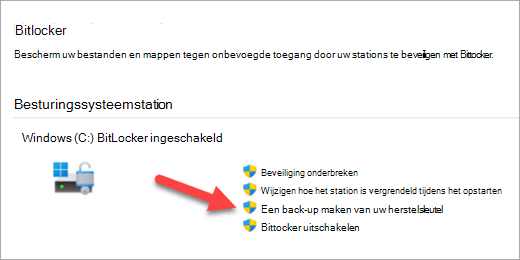
-
Selecteer waar u een back-up van de sleutel wilt maken
-
Opslaan in uw Microsoft-account: hiermee wordt de sleutel opgeslagen in de bibliotheek met herstelsleutels van uw Microsoft-account, waar u deze in de toekomst gemakkelijk kunt openen vanaf elke computer.
Opmerking: Als u bent aangemeld bij een computer die wordt beheerd door uw werk of school, kan dit in plaats daarvan Opslaan op uw Azure AD-account staan.
-
Opslaan op een USB-flashstation - Als u een flashstation bij de hand hebt, kunt u de sleutel hierop opslaan. Als uw computer in de toekomst om de sleutel vraagt, plaatst u dat USB-station en volgt u de instructies op het scherm. De sleutel neemt slechts een paar kB ruimte in beslag, zodat het station niet groot hoeft te zijn.
Belangrijk: Sla dit USB-flashstation met de sleutel niet op met uw computer. Als een dief de computer zou ophalen, kunnen ze ook het flashstation stelen en BitLocker-versleuteling omzeilen, waardoor uw gegevens kwetsbaar blijven.
-
Opslaan in een bestand : u kunt uw herstelsleutel opslaan als een tekstbestand zonder opmaak op elk apparaat. Als u dat bestand in de toekomst nodig hebt, opent u het met een teksteditor zoals Kladblok of Microsoft Word en kunt u de sleutel lezen. U kunt het niet opslaan op het versleutelde BitLocker-station, dus mogelijk moet u het opslaan op een USB-station als u geen tweede, niet-versleuteld volume op het apparaat hebt.
We raden u aan dat tekstbestand te kopiëren of te verplaatsen naar uw persoonlijke OneDrive-kluis voor veilige en beveiligde opslag die gemakkelijk toegankelijk is vanaf elk apparaat als u dat nodig hebt. -
De herstelsleutel afdrukken : u kunt de herstelsleutel afdrukken als u dat liever hebt.
Belangrijk: Sla die afdruk op een veilige plaats op en bewaar deze niet bij de computer. Als een dief de computer en de afgedrukte herstelsleutel zou stelen, kan deze BitLocker-versleuteling omzeilen, waardoor uw gegevens kwetsbaar blijven.
-
-
Selecteer Voltooien
U kunt zoveel back-ups maken als u wilt. Het is geen slecht idee om er meer dan één te hebben, alleen om veilig te zijn.










